การปรับความเข้ม
คุณสามารถปรับสีของข้อมูลภาพโดยรวมให้จางลง (สว่างขึ้น) หรือเข้มขึ้น (มืดลง) ระหว่างการพิมพ์
ตัวอย่างด้านล่างแสดงเหตุการณ์เมื่อความเข้มเพิ่มขึ้นทำให้สีทั้งหมดมีความเข้มมากกว่าเดิมเมื่อข้อมูลภาพถูกพิมพ์ออกมา

|

|
|
ไม่มีการปรับแต่ง |
ความเข้มสูงกว่า |
คุณยังสามารถตั้งค่าความเข้มในแท็บ ตั้งค่าแบบเร็ว(Quick Setup) โดยเลือก การพิมพ์รูปถ่าย(Photo Printing) ภายใต้ การตั้งค่าที่ใช้ปกติ(Commonly Used Settings) แล้วเลือก การปรับสี/ความเข้มด้วยตัวเอง(Color/Intensity Manual Adjustment) ภายใต้ คุณลักษณะเพิ่มเติม(Additional Features)
เลือกการปรับสีด้วยตัวเอง
บนแท็บ หลัก(Main) เลือก ด้วยตัวเอง(Manual) สำหรับ สี/ความเข้ม(Color/Intensity) และคลิก ตั้งค่า...(Set...)
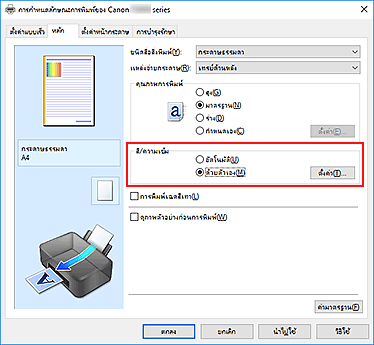
ไดอะล็อกบ็อกซ์ การปรับสีด้วยตัวเอง(Manual Color Adjustment) จะเปิดขึ้น
ปรับความเข้ม
การเลื่อนตัวเลื่อน ความเข้ม(Intensity) ไปทางขวาจะทำให้สีเข้มขึ้น (มืดลง) และการลากตัวเลื่อนไปทางซ้ายเพื่อทำให้สีจางลง (สว่างขึ้น)
คุณยังสามารถป้อนค่าโดยตรงที่เชื่อมกับตัวเลื่อน ป้อนค่าในช่วงจาก -50 ถึง 50 การตั้งค่าปัจจุบันถูกแสดงอยู่ในตัวอย่างการตั้งค่าซึ่งที่อยู่ด้านซ้ายของหน้าจอไดรเวอร์เครื่องพิมพ์หลังจากที่การปรับแต่ละสี คลิก ตกลง(OK)
ให้ทำการตั้งค่าเสร็จสิ้น
คลิก ตกลง(OK) บนแท็บ หลัก(Main)
เมื่อคุณปฏิบัติการพิมพ์ ข้อมูลภาพถูกพิมพ์ด้วยความเข้มที่ปรับแต่งแล้ว

